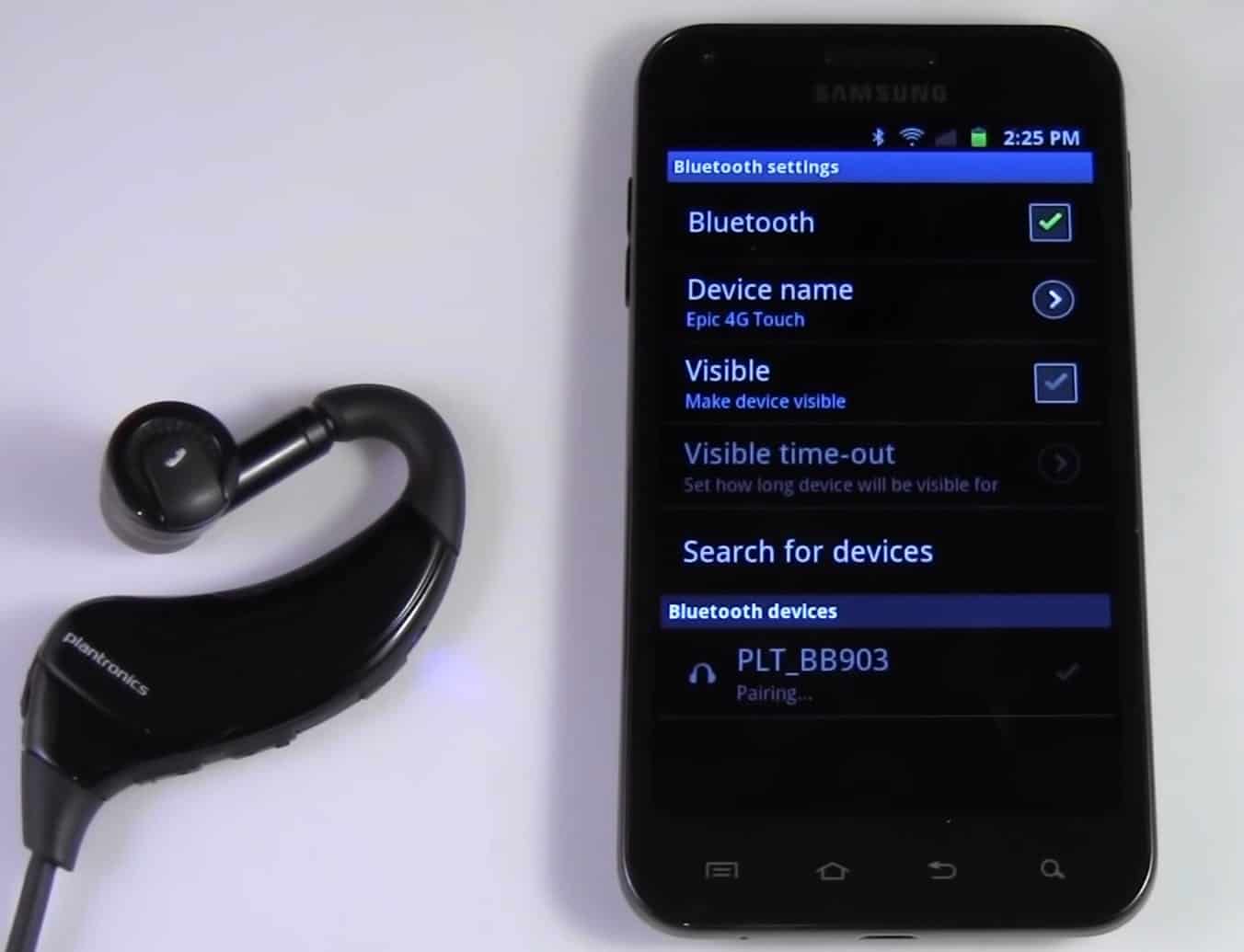A Bluetooth egy vezeték nélküli technológiaSzabvány a vezetékes és mobil eszközök közötti rövid távolságú adatcseréhez, valamint az ISM sávban (2.402 GHz-től 2.480 GHz-ig terjedő) UHF rádióhullámokat használó személyi hálózatok kiépítéséhez.
röviden,A Bluetooth egy speciális vezeték nélküli kommunikációOlyan rendszer, amely lehetővé teszi, hogy a különböző elektronikus eszközök könnyen kommunikáljanak egymással.Bluetooth-kapcsolat használatával hallgathat androidot harmadik féltől származó vezeték nélküli fejhallgatón, hangszórókon, autós készleteken stb.Ezenkívül egy médium Android-eszközének játékvezérlőhöz, okosórához vagy lehallgatóeszközhöz való csatlakoztatásához.
De néha az Android-eszköz Bluetooth-eszköze sok felhasználó számára problémát okozhat.Mivel sok Android-felhasználó panaszkodik az Android készülékekre, nem találnak Bluetooth-eszközt, vagy az androidjuk nem talál Bluetooth-eszközt.Például egy Android okostelefont próbál csatlakoztatni egy Bluetooth-eszközhöz, de a Bluetooth-eszköz nem található a telefon Bluetooth-beállítások menüjében.Ha Android-eszköze nem találja Bluetooth-eszközét, íme néhány fontosabb hibaelhárítási lépés, amellyel megpróbálhatja kijavítani a problémát.
Milyen problémákkal találkozhat, ha az Android nem tud csatlakozni egy Bluetooth-eszközhöz?
- Az Android nem talál Bluetooth-eszközt, vagy az Android nem talál Bluetooth-eszközt
- Az Android nem csatlakozik egyetlen Bluetooth-eszközhöz sem, vagy az eszköz nem párosítható.
- Az Android készülék automatikusan kikapcsolja a Bluetooth-t
- Nem használható a Bluetooth Android-eszközzel vagy okostelefonnal
tartalom
Kijavítottuk azt a hibát, amely miatt az Android nem tudott csatlakozni Bluetooth-eszközökhöz
Ha problémába ütközik Bluetooth-eszközének Android-telefonjához való csatlakoztatása során, bemutatjuk a leghatékonyabb megoldásokat, amelyek segíthetnek a Bluetooth-eszköz és az Android-telefon párosításában.
Engedélyezze újra a Bluetooth-eszközt
Lehet, hogy hülyén hangzik, de a bluetooth újbóli engedélyezése frissíti, és megteszi a trükköt.Ebben a lépésben kapcsolja ki a Bluetooth-eszközt, várjon 10–15 másodpercet, majd kapcsolja be újra.Ezzel frissíti a Bluetooth beállításait, és segíthet kijavítani Android-telefonja nem csatlakozik Bluetooth-eszközökhöz.
Repülőgép mód engedélyezése és letiltása
A repülőgép üzemmód le lesz tiltvaBluetooth, Wi-Fi, és kapcsolja ki a telefon mobilhálózatokhoz való csatlakozási képességét.Tehát a Repülőgép mód engedélyezésével és letiltásával Android-eszközén hatékonyan újraindíthatja a mobil-, Wi-Fi- ésBluetooth kapcsolatStb功能.Meg tudod csinálni,
- Húzza lefelé az ujját a képernyőről (azaz az értesítési panelről) az Android vezérlőközpontjának megnyitásához
- Látni fog egy repülőgép ikont, csak kapcsolja be, várjon 30 másodpercet, majd tiltsa le.
Indítsa újra Android-eszközét
Néha mindössze annyit kell tennie, hogy újraindítja az eszközt, mert az eszköz újraindítása segíthet néhány nagyobb hiba elhárításában, és határozottan segít kezelni azt az esetet, amikor az Android nem csatlakozik Bluetooth-eszközökhöz.A normál újraindítás rendben van, ki kell kapcsolni az eszközt és újra kell indítani, de itt a kemény újraindítást javasoljuk, mivel az hatékonyabb!
Ez az,
- Tartsa lenyomva a hangerőcsökkentő gombot és a bekapcsológombot 10 másodpercig.Ez arra kényszeríti a készüléket, hogy ki- majd újra be legyen kapcsolva.
- Amikor megjelenik a logó, engedje fel mindkét gombot, és várja meg, amíg a telefon befejezi az újraindítást.
- teljes
Ezzel ki kell javítania minden olyan átmeneti problémát, amely megakadályozza, hogy a Bluetooth-eszköz csatlakozzon az Androidhoz.Ha a probléma továbbra is fennáll, folytassa a következő hibaelhárítási megoldással.
Egyes esetekben a probléma a Bluetooth-eszközzel lehet az Android helyett.Kikapcsolhatja, majd újra bekapcsolhatja a Bluetooth-eszközt.Ha a Bluetooth-eszköz egy másik telefonhoz, táblagéphez vagy számítógéphez csatlakozik, előfordulhat, hogy nem jelenik meg az Android-beállítások menüjében.Tehát az újraindítás a legjobb megoldás.Indítsa újra a Bluetooth-eszközt, és párosítsa Android-eszközével, amint újraindul.Néhány Bluetooth-eszköz alaphelyzetbe állításához nyomja meg és néhány másodpercig tartsa lenyomva a bekapcsológombot.A pontosabb utasításokért javasoljuk, hogy olvassa el a készülék használati útmutatóját, vagy keresse fel a termék weboldalát.
- Felejtsd el a többi Bluetooth-eszközt (Felhasználatlan)
Ha jelenleg nem használ más Bluetooth-eszközt, és ez a másik eszköz el van mentve a Bluetooth-kapcsolati előzmények között, akkor a többi Bluetooth-eszköz elfelejtése megoldhatja a problémát.Ez olyan, mintha elfelejtené az exét, és a jelenlegi döntéseire összpontosítana.Ebben az esetben ezt az Android Bluetooth-beállítások menüjében teheti meg.Ez az,
- Nyissa meg a Beállítások alkalmazást Android-eszközén
- kattintson a bluetooth-ra
- Ezután ellenőrizze a korábban csatlakoztatott eszközök részt.
- Kattintson az Összes megtekintése legördülő menü nyílra, majd kattintson a fogaskerék ikonra azon az eszközön, amelyet el szeretne felejteni.
- Az eszköz részleteit tartalmazó oldalon kattintson az Elfelejtett ikonra, és válassza az Eszköz elfelejtése lehetőséget a megerősítő párbeszédpanelen.
- Állítsa vissza a hálózati beállításokat
Ha a telefon nem tud csatlakozni egyetlen Bluetooth-eszközhöz sem, ajánlatos a hálózat alaphelyzetbe állítása.Ha visszaállítja a hálózati beállításokat, akkor törlődikBluetooth beállításokés állítsa be alapértelmezettként.A Wi-Fi beállításokat is visszaállítja, így a visszaállítás befejezése után újra meg kell adnia a jelszót.Ne feledje, hogy ezzel a mobil-, VPN- és APN-beállításokat is visszaállítja Android-eszközén.Így minden hálózat új módon fog elindulni, ami biztosan segít.
Hogyan lehet visszaállítani a hálózati beállításokat?Kövesd a lépéseket,
- Nyisd meg a beállításokat
- Ezután kattintson a Rendszer vagy a /Csatlakozás és megosztás lehetőségre
- Ezután kattintson a Speciális legördülő menüre, és válassza a visszaállítás opciót
- Válassza a "Wi-Fi, mobil és Bluetooth visszaállítása" lehetőséget.vagy/az összes hálózat visszaállítása.
- Kattintson a beállítások visszaállítása gombra
- Adja meg Android-eszközének jelszavát/jelszavát/PIN-kódját/mintáját, majd kattintson a Beállítások visszaállítása gombra a folytatáshoz.
Frissítse Android-eszközét
A legújabb Android-szoftverfrissítéshez hibajavítások szükségesek a Bluetooth-kapcsolati problémák végleges megoldásához.Mivel az új szoftver számos hibajavítást tartalmaz, valószínűleg kijavítja a Bluetooth-kapcsolati hibákat, ha vannak.A naprakész eszköz minden Android-eszköz megfelelő működésének egyik fő előfeltétele.Az Android-eszköz szoftverének frissítése a fő megoldás a Bluetooth vagy bármi más által tapasztalt apró és nagyobb hibákra.A frissítéssel rengeteg hibajavítás érkezik.Ha letiltotta az automatikus rendszerszoftver-frissítéseket Android-eszközén, manuálisan is letöltheti (ha van frissítés).Jó lenne frissíteni Android készüléke operációs rendszerét a legújabb verzióra.Ez az,
- Nyisd meg a beállításokat
- majd kattintson a rendszerre
- Ezután ellenőrizze a szoftverfrissítéseket.Alternatív megoldásként rákereshet a "frissítés" szóra a beállításokban.
következtetés
Ha hibaelhárítási megoldásainkat használja az Android nem csatlakozik Bluetooth-eszközhöz problémájának megoldására.Ezért kérjük, ossza meg velünk, hogy melyik megoldást választotta, örömmel fogadjuk véleményét!Ha bármilyen kérdése van, forduljon hozzánk bizalommal, azért vagyunk itt, hogy megválaszoljuk kérdéseit és aggályait.